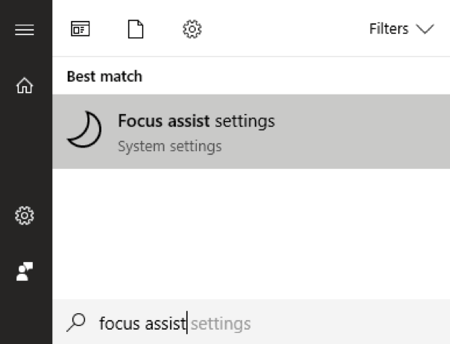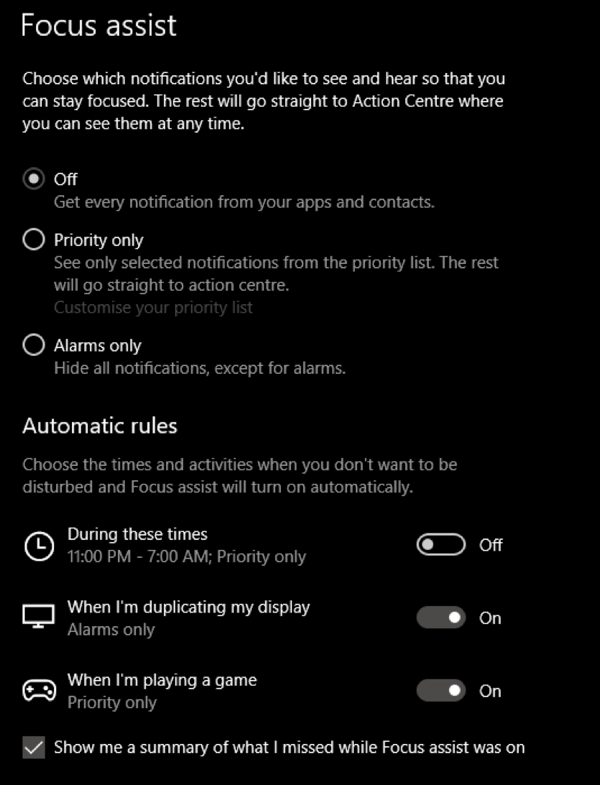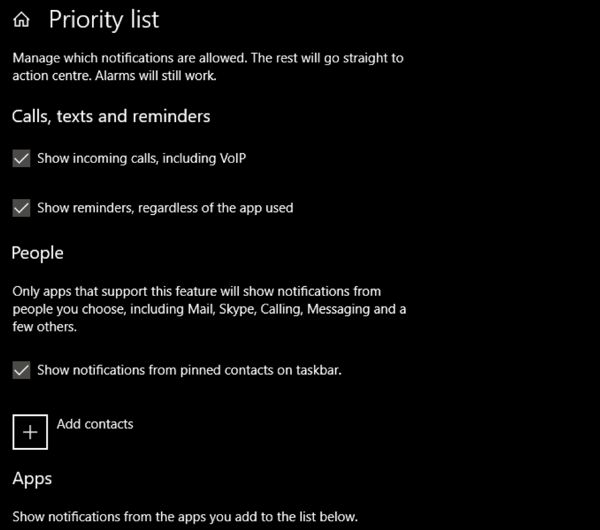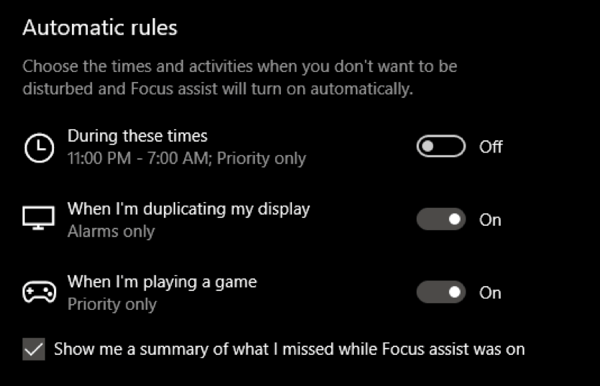높은 수준의 창의적 작업을 수행하기 위해 사람이 필요로하는 가장 중요한 것 중 하나는 중단이 없다는 것입니다. PhotoShop에서 걸작을 제작하든 테스트를 위해 공부하든 최신 앱을 코딩하든 상관없이 초점이 필요합니다.
Windows 10의 다른 모든 알려지지 않은 기능으로 인해 Microsoft는 실제로 4 월에 기능을 포함 시켰습니다. 2018 업데이트로 Windows에서 알림으로 방해하는 방법과시기를 제어 할 수 있습니다.
컴퓨터를 딩 공격으로 전환 한 사람은 그 가치가 얼마나 큰지 알고 있습니다. 이 기능은 포커스 어시스트라고하며 어디에서 찾을 수 있는지 알고 나면 사용하기 매우 쉽습니다.
포커스 어시스트를 사용하여 선을 되 찾으십시오
비디오 게임을하는 동안이나 직장에서 프레젠테이션하는 동안 방해받지 않으려면 Windows에서 이미 다루었습니다. Focus Assist는 자동으로 활성화됩니다.
다른 활동을하는 동안 직접 전환하려면 앱 자체로 이동해야합니다. 시작 메뉴를 클릭하고 초점 지원
In_content_1 all : [300x250]을 입력하십시오. / dfp : [640x360]->설정 링크를 클릭하여 Focus Assist대화 상자를 엽니 다.
여기 끄기에서 우선 순위 만또는 알람 만으로 기능을 수동으로 전환 할 수 있습니다.
이전의 알림 만 표시합니다. 면제 목록. 그 밖의 모든 내용은 관리 센터로 전송되며 편의에 따라 검토 할 수 있습니다.
우선 순위 목록 맞춤 설정
이제 내용을 미세 조정할 수 있으므로 실제로 중요한 알림 만 표시됩니다.
알람을 선택하면 대신만 설정 한 다음 설정 한 알람을 제외하고 모든 항목이 차단됩니다.
자동 규칙.
여기서 매일 특정 시간을 설정할 수있는 매우 유용한 기능도 있습니다 컴퓨터에 알림이 표시되지 않는 위치입니다.
예를 들어 랩톱이 밤새 무언가를 실행하는 방에 있지만 방해하지 않으려는 경우에 유용합니다.
여기에도 Windows 10의 새로운 기능 중 하나는 삶의 질에 큰 영향을 줄 수 있습니다. 즐기십시오!